wps office 2019是一款功能全面、操作流畅的国产办公软件套装,具备出色的兼容性,能够完美支持微软office的各种文件格式。该版本集成了文字处理、电子表格和演示文稿三大核心模块,适用于日常办公中的文档编辑、数据统计与图表分析、幻灯片展示等多种场景。在用户体验方面,wps office 2019采用了简洁现代的扁平化界面设计,并引入了多项实用新特性,如pdf全文翻译、智能目录生成、高级数据透视表等功能。接下来,华军软件园小编将详细介绍如何在wps office 2019中设置自动保存功能。
第一步
通过桌面快捷方式或开始菜单点击WPS Office 2019图标,启动程序。
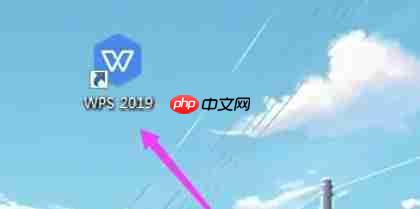
第二步
进入主界面后,点击左上角的【文件】菜单选项。
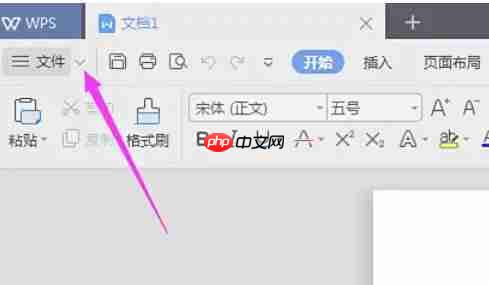
第三步
在左侧展开的文件菜单中,依次选择【工具】→【备份中心】。
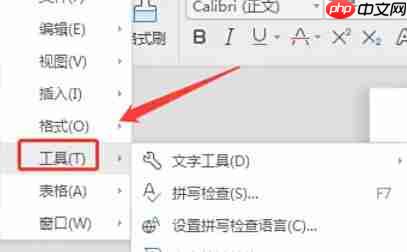
第四步
打开备份中心窗口后,点击右上角的【设置】按钮。在弹出的设置界面中,默认采用的是【启用智能备份】模式。若需开启定时自动保存,请将其更改为【启用定时备份】。
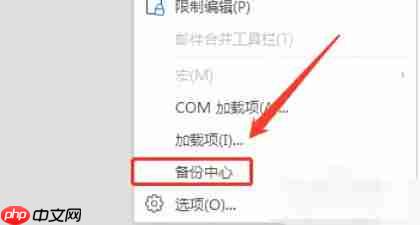
第五步
选择【启用定时备份】后,可自定义备份频率,例如每5分钟、10分钟或更长时间自动保存一次,用户可根据实际需求进行调整。
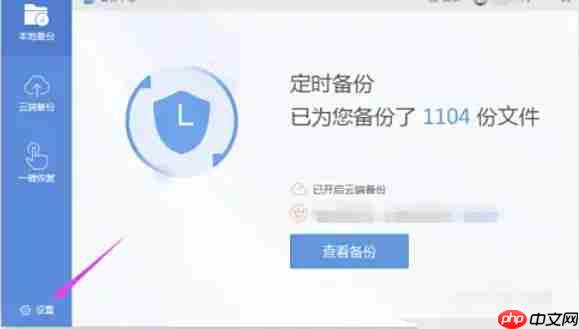
第六步
完成相关设置后,点击【确定】或【应用】按钮,以保存当前配置并启用自动保存功能。
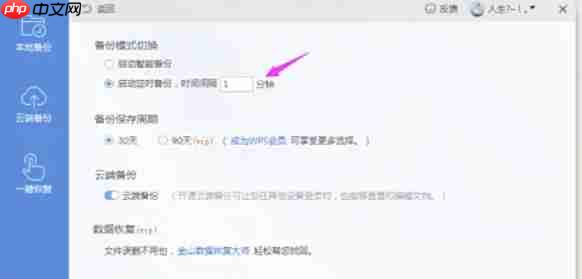
以上就是WPS Office 2019怎么设置自动保存-WPS Office 2019设置自动保存的方法的详细内容,更多请关注php中文网其它相关文章!

每个人都需要一台速度更快、更稳定的 PC。随着时间的推移,垃圾文件、旧注册表数据和不必要的后台进程会占用资源并降低性能。幸运的是,许多工具可以让 Windows 保持平稳运行。




Copyright 2014-2025 https://www.php.cn/ All Rights Reserved | php.cn | 湘ICP备2023035733号